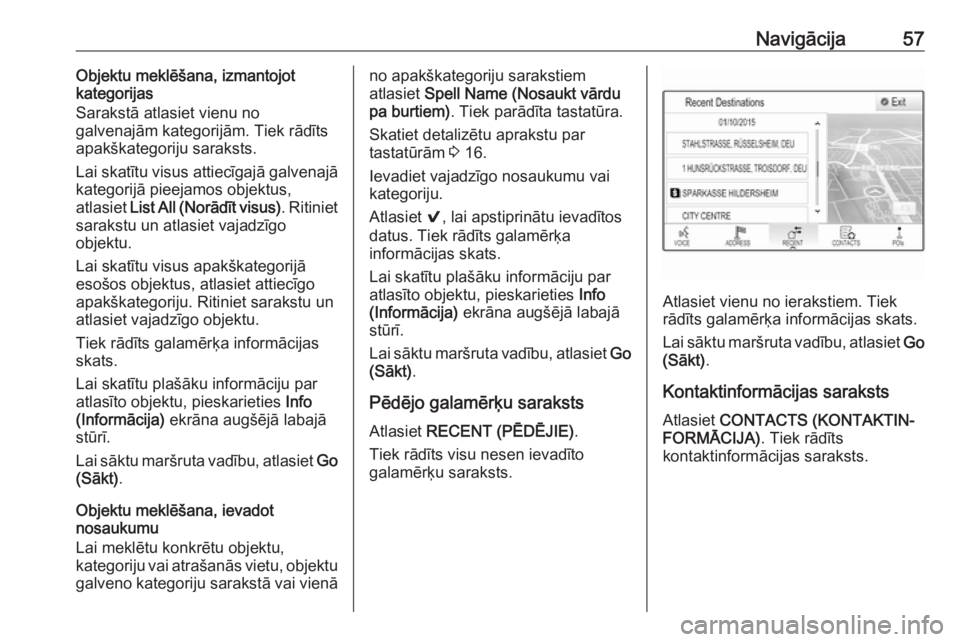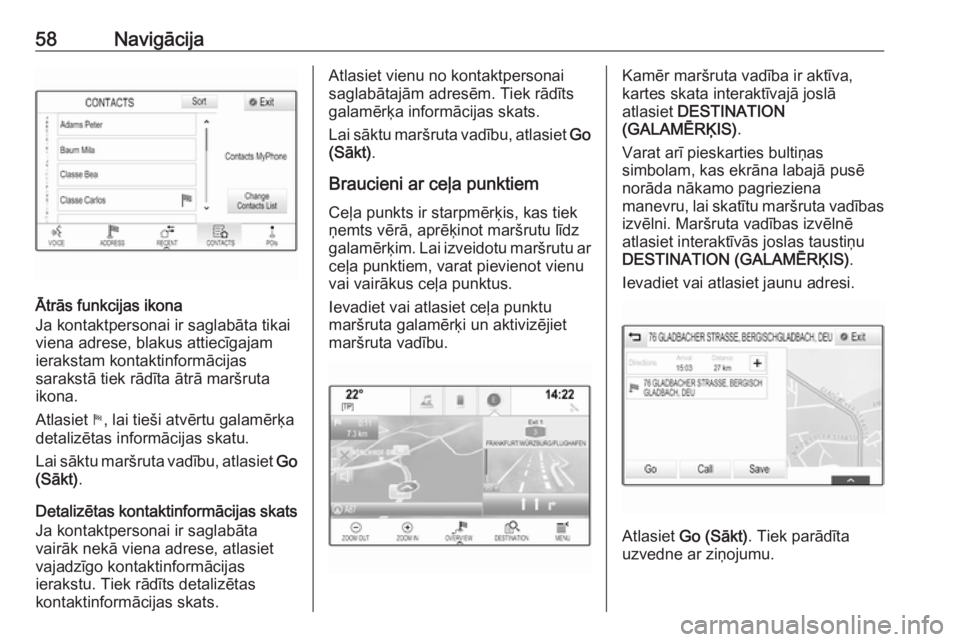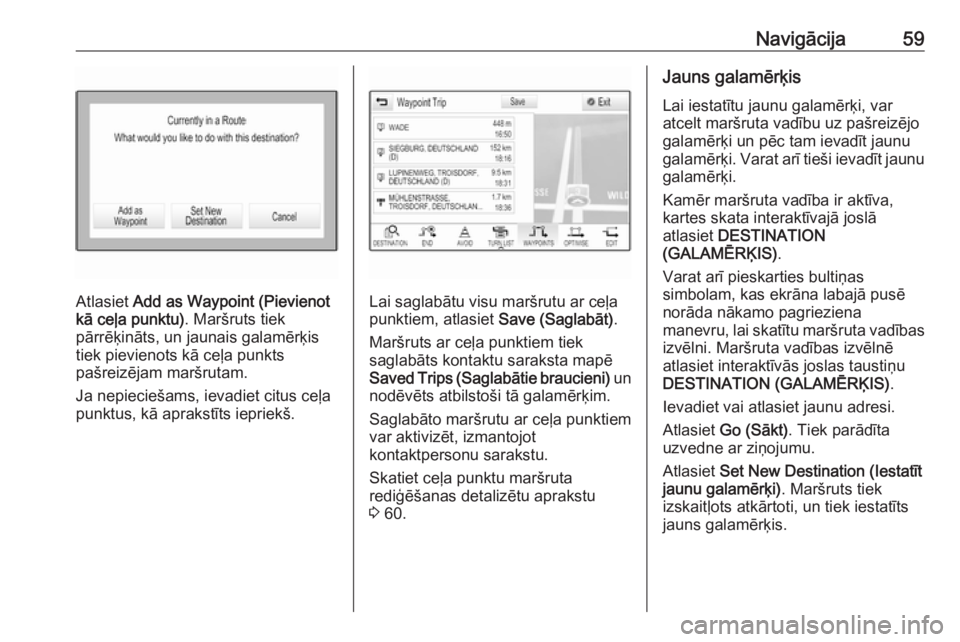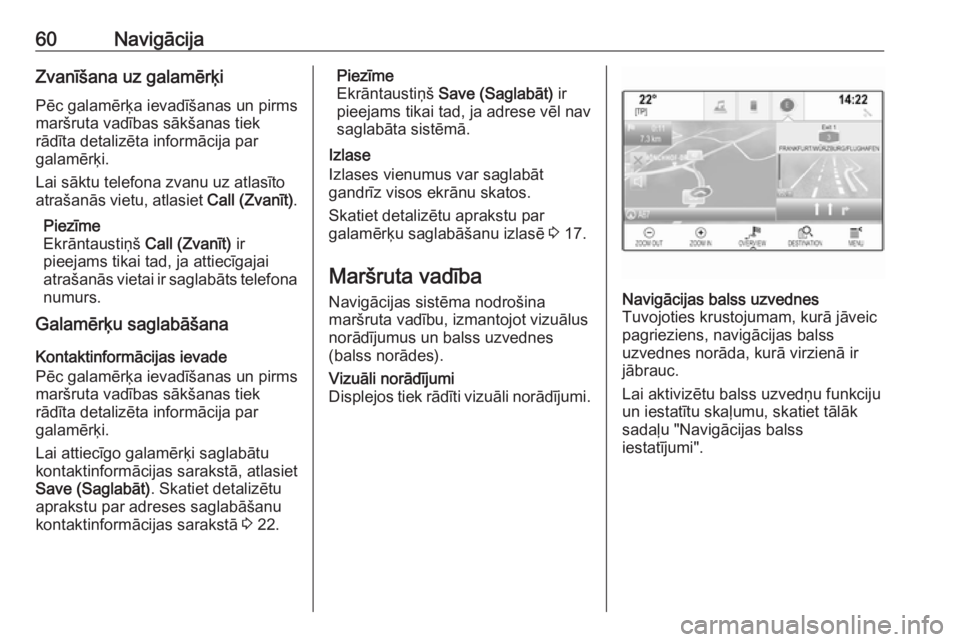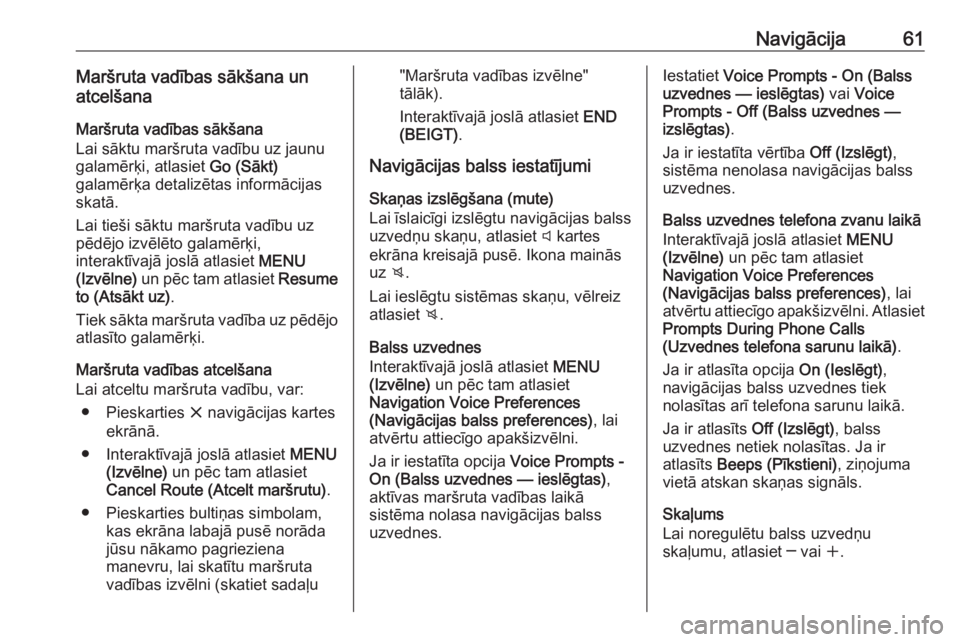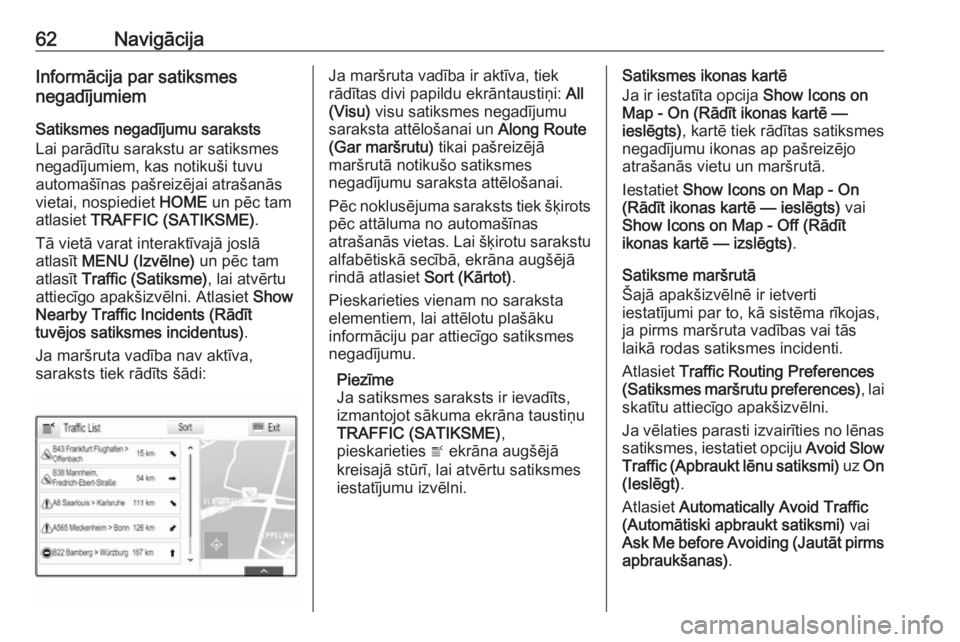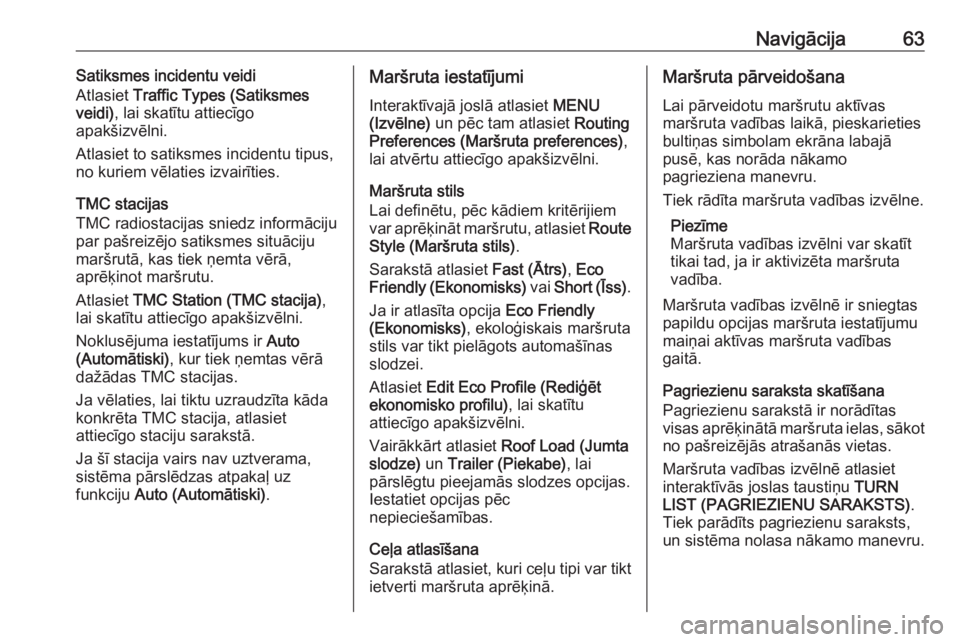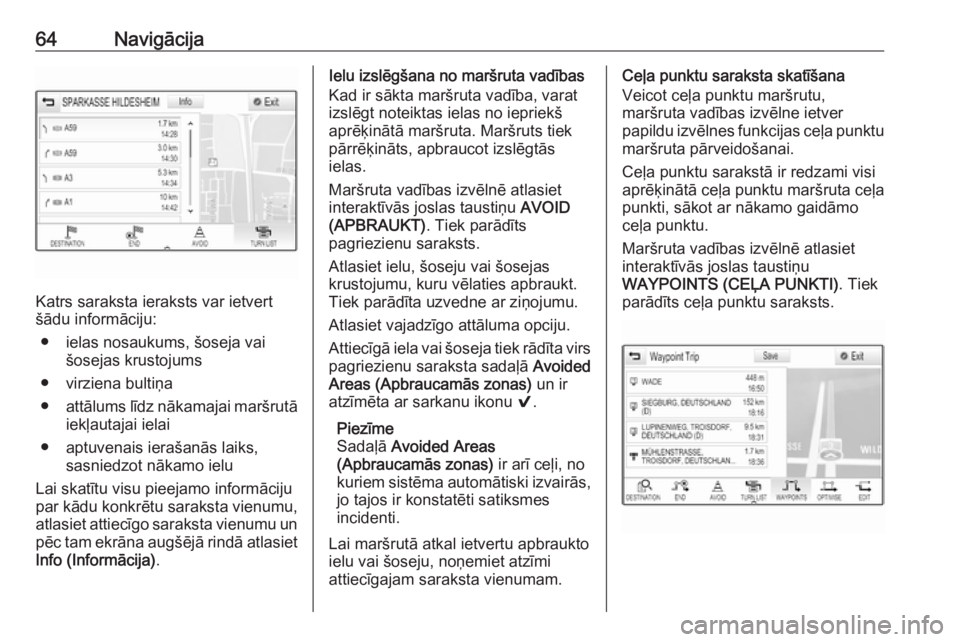Page 57 of 173
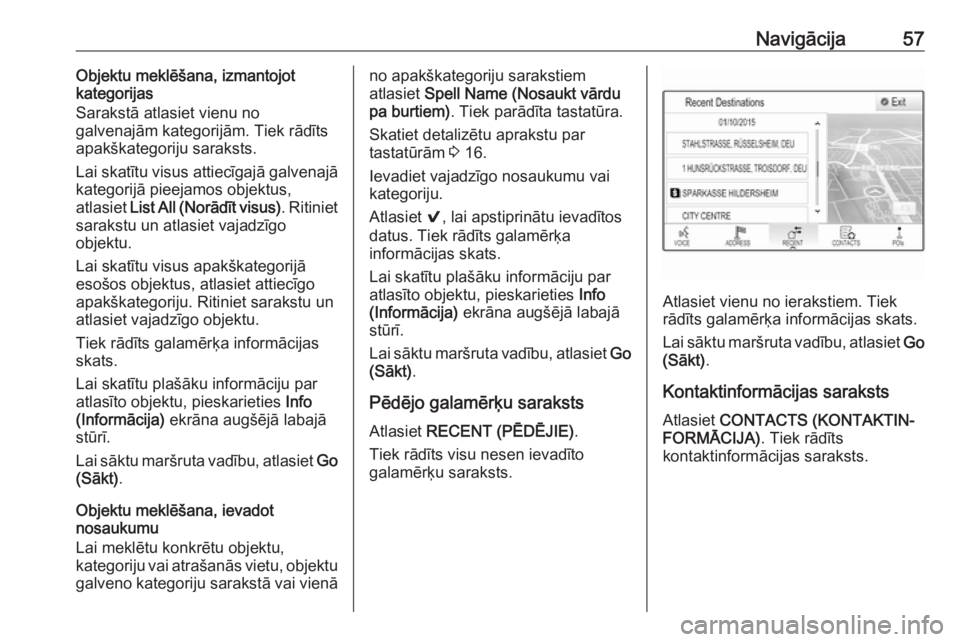
Navigācija57Objektu meklēšana, izmantojot
kategorijas
Sarakstā atlasiet vienu no
galvenajām kategorijām. Tiek rādīts
apakškategoriju saraksts.
Lai skatītu visus attiecīgajā galvenajā
kategorijā pieejamos objektus,
atlasiet List All (Norādīt visus) . Ritiniet
sarakstu un atlasiet vajadzīgo
objektu.
Lai skatītu visus apakškategorijā
esošos objektus, atlasiet attiecīgo
apakškategoriju. Ritiniet sarakstu un
atlasiet vajadzīgo objektu.
Tiek rādīts galamērķa informācijas
skats.
Lai skatītu plašāku informāciju par
atlasīto objektu, pieskarieties Info
(Informācija) ekrāna augšējā labajā
stūrī.
Lai sāktu maršruta vadību, atlasiet Go
(Sākt) .
Objektu meklēšana, ievadot
nosaukumu
Lai meklētu konkrētu objektu,
kategoriju vai atrašanās vietu, objektu
galveno kategoriju sarakstā vai vienāno apakškategoriju sarakstiem
atlasiet Spell Name (Nosaukt vārdu
pa burtiem) . Tiek parādīta tastatūra.
Skatiet detalizētu aprakstu par
tastatūrām 3 16.
Ievadiet vajadzīgo nosaukumu vai
kategoriju.
Atlasiet 9, lai apstiprinātu ievadītos
datus. Tiek rādīts galamērķa
informācijas skats.
Lai skatītu plašāku informāciju par
atlasīto objektu, pieskarieties Info
(Informācija) ekrāna augšējā labajā
stūrī.
Lai sāktu maršruta vadību, atlasiet Go
(Sākt) .
Pēdējo galamērķu saraksts
Atlasiet RECENT (PĒDĒJIE) .
Tiek rādīts visu nesen ievadīto
galamērķu saraksts.
Atlasiet vienu no ierakstiem. Tiek
rādīts galamērķa informācijas skats.
Lai sāktu maršruta vadību, atlasiet Go
(Sākt) .
Kontaktinformācijas saraksts
Atlasiet CONTACTS (KONTAKTIN‐
FORMĀCIJA) . Tiek rādīts
kontaktinformācijas saraksts.
Page 58 of 173
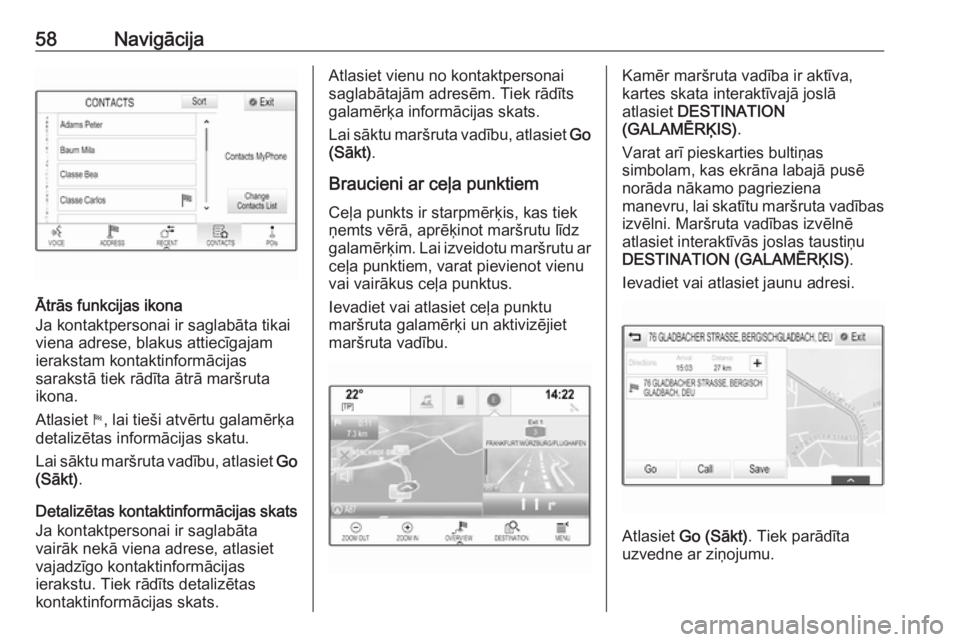
58Navigācija
Ātrās funkcijas ikona
Ja kontaktpersonai ir saglabāta tikai
viena adrese, blakus attiecīgajam
ierakstam kontaktinformācijas
sarakstā tiek rādīta ātrā maršruta
ikona.
Atlasiet 1, lai tieši atvērtu galamērķa
detalizētas informācijas skatu.
Lai sāktu maršruta vadību, atlasiet Go
(Sākt) .
Detalizētas kontaktinformācijas skats Ja kontaktpersonai ir saglabāta
vairāk nekā viena adrese, atlasiet
vajadzīgo kontaktinformācijas
ierakstu. Tiek rādīts detalizētas
kontaktinformācijas skats.
Atlasiet vienu no kontaktpersonai
saglabātajām adresēm. Tiek rādīts
galamērķa informācijas skats.
Lai sāktu maršruta vadību, atlasiet Go
(Sākt) .
Braucieni ar ceļa punktiem
Ceļa punkts ir starpmērķis, kas tiek
ņemts vērā, aprēķinot maršrutu līdz
galamērķim. Lai izveidotu maršrutu ar ceļa punktiem, varat pievienot vienu
vai vairākus ceļa punktus.
Ievadiet vai atlasiet ceļa punktu
maršruta galamērķi un aktivizējiet
maršruta vadību.Kamēr maršruta vadība ir aktīva,
kartes skata interaktīvajā joslā
atlasiet DESTINATION
(GALAMĒRĶIS) .
Varat arī pieskarties bultiņas
simbolam, kas ekrāna labajā pusē
norāda nākamo pagrieziena
manevru, lai skatītu maršruta vadības izvēlni. Maršruta vadības izvēlnē
atlasiet interaktīvās joslas taustiņu
DESTINATION (GALAMĒRĶIS) .
Ievadiet vai atlasiet jaunu adresi.
Atlasiet Go (Sākt) . Tiek parādīta
uzvedne ar ziņojumu.
Page 59 of 173
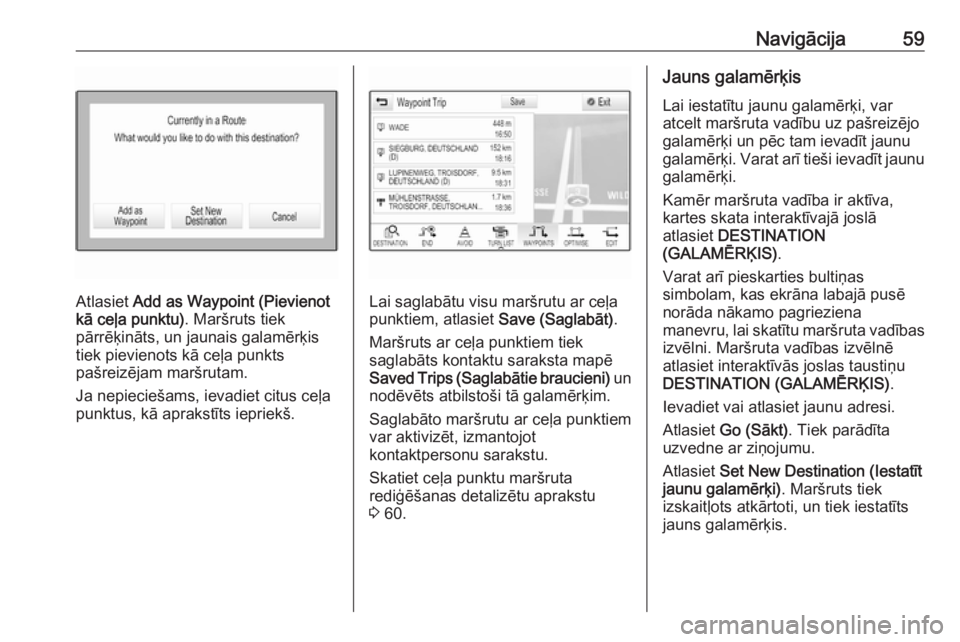
Navigācija59
Atlasiet Add as Waypoint (Pievienot
kā ceļa punktu) . Maršruts tiek
pārrēķināts, un jaunais galamērķis tiek pievienots kā ceļa punkts
pašreizējam maršrutam.
Ja nepieciešams, ievadiet citus ceļa
punktus, kā aprakstīts iepriekš.Lai saglabātu visu maršrutu ar ceļa
punktiem, atlasiet Save (Saglabāt).
Maršruts ar ceļa punktiem tiek
saglabāts kontaktu saraksta mapē
Saved Trips (Saglabātie braucieni) un
nodēvēts atbilstoši tā galamērķim.
Saglabāto maršrutu ar ceļa punktiem
var aktivizēt, izmantojot
kontaktpersonu sarakstu.
Skatiet ceļa punktu maršruta
rediģēšanas detalizētu aprakstu
3 60.
Jauns galamērķis
Lai iestatītu jaunu galamērķi, var
atcelt maršruta vadību uz pašreizējo
galamērķi un pēc tam ievadīt jaunu
galamērķi. Varat arī tieši ievadīt jaunu
galamērķi.
Kamēr maršruta vadība ir aktīva,
kartes skata interaktīvajā joslā
atlasiet DESTINATION
(GALAMĒRĶIS) .
Varat arī pieskarties bultiņas
simbolam, kas ekrāna labajā pusē
norāda nākamo pagrieziena
manevru, lai skatītu maršruta vadības izvēlni. Maršruta vadības izvēlnē
atlasiet interaktīvās joslas taustiņu
DESTINATION (GALAMĒRĶIS) .
Ievadiet vai atlasiet jaunu adresi. Atlasiet Go (Sākt) . Tiek parādīta
uzvedne ar ziņojumu.
Atlasiet Set New Destination (Iestatīt
jaunu galamērķi) . Maršruts tiek
izskaitļots atkārtoti, un tiek iestatīts
jauns galamērķis.
Page 60 of 173
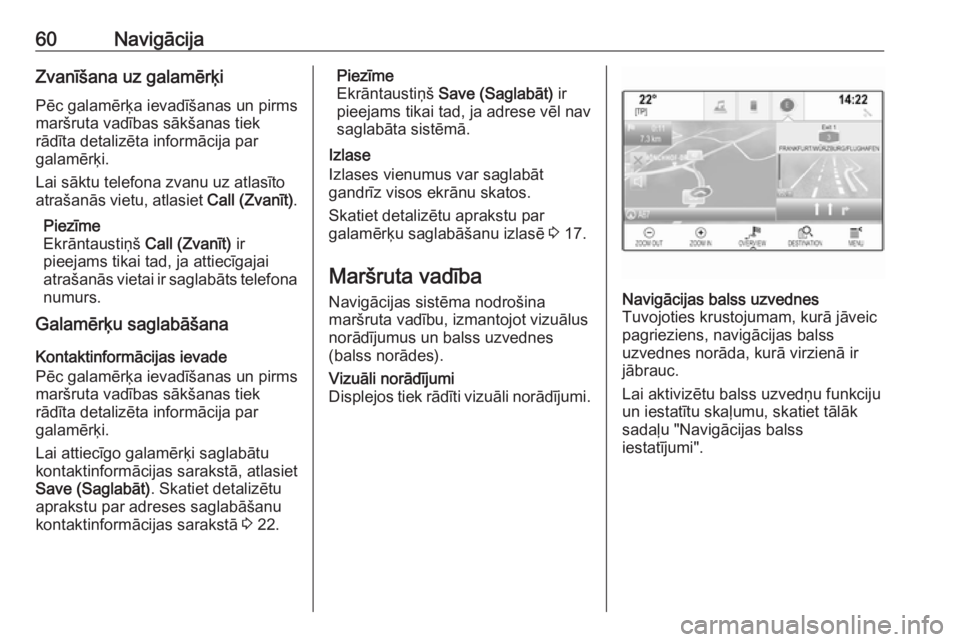
60NavigācijaZvanīšana uz galamērķiPēc galamērķa ievadīšanas un pirms
maršruta vadības sākšanas tiek
rādīta detalizēta informācija par
galamērķi.
Lai sāktu telefona zvanu uz atlasīto
atrašanās vietu, atlasiet Call (Zvanīt).
Piezīme
Ekrāntaustiņš Call (Zvanīt) ir
pieejams tikai tad, ja attiecīgajai atrašanās vietai ir saglabāts telefona
numurs.
Galamērķu saglabāšana
Kontaktinformācijas ievade
Pēc galamērķa ievadīšanas un pirms
maršruta vadības sākšanas tiek
rādīta detalizēta informācija par
galamērķi.
Lai attiecīgo galamērķi saglabātu
kontaktinformācijas sarakstā, atlasiet
Save (Saglabāt) . Skatiet detalizētu
aprakstu par adreses saglabāšanu
kontaktinformācijas sarakstā 3 22.Piezīme
Ekrāntaustiņš Save (Saglabāt) ir
pieejams tikai tad, ja adrese vēl nav
saglabāta sistēmā.
Izlase
Izlases vienumus var saglabāt
gandrīz visos ekrānu skatos.
Skatiet detalizētu aprakstu par
galamērķu saglabāšanu izlasē 3 17.
Maršruta vadība Navigācijas sistēma nodrošina
maršruta vadību, izmantojot vizuālus norādījumus un balss uzvednes
(balss norādes).Vizuāli norādījumi
Displejos tiek rādīti vizuāli norādījumi.Navigācijas balss uzvednes
Tuvojoties krustojumam, kurā jāveic pagrieziens, navigācijas balss
uzvednes norāda, kurā virzienā ir
jābrauc.
Lai aktivizētu balss uzvedņu funkciju
un iestatītu skaļumu, skatiet tālāk
sadaļu "Navigācijas balss
iestatījumi".
Page 61 of 173
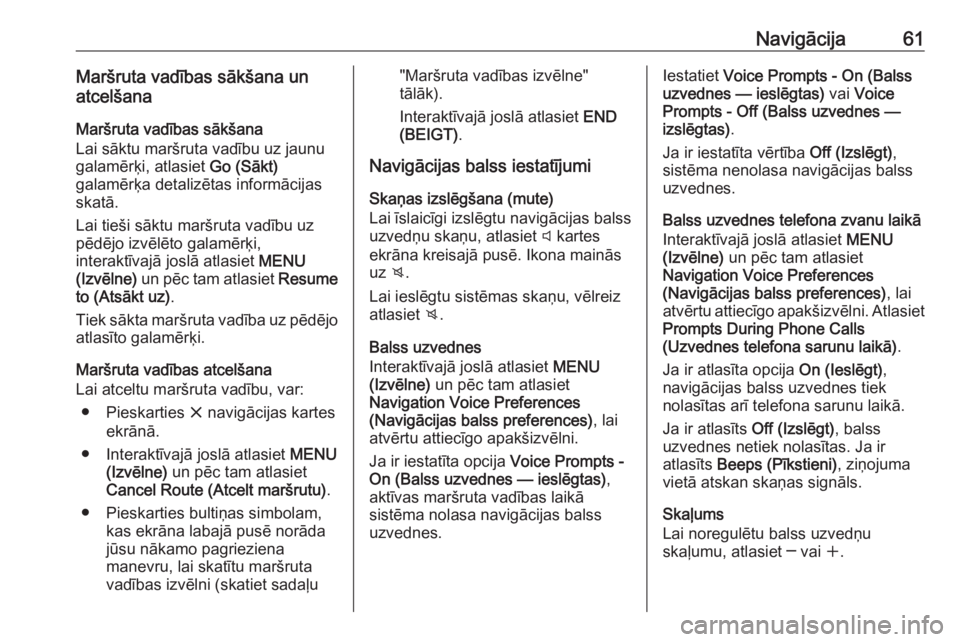
Navigācija61Maršruta vadības sākšana un
atcelšana
Maršruta vadības sākšana
Lai sāktu maršruta vadību uz jaunu
galamērķi, atlasiet Go (Sākt)
galamērķa detalizētas informācijas
skatā.
Lai tieši sāktu maršruta vadību uz
pēdējo izvēlēto galamērķi,
interaktīvajā joslā atlasiet MENU
(Izvēlne) un pēc tam atlasiet Resume
to (Atsākt uz) .
Tiek sākta maršruta vadība uz pēdējo atlasīto galamērķi.
Maršruta vadības atcelšana
Lai atceltu maršruta vadību, var:
● Pieskarties x navigācijas kartes
ekrānā.
● Interaktīvajā joslā atlasiet MENU
(Izvēlne) un pēc tam atlasiet
Cancel Route (Atcelt maršrutu) .
● Pieskarties bultiņas simbolam, kas ekrāna labajā pusē norāda
jūsu nākamo pagrieziena
manevru, lai skatītu maršruta
vadības izvēlni (skatiet sadaļu"Maršruta vadības izvēlne"
tālāk).
Interaktīvajā joslā atlasiet END
(BEIGT) .
Navigācijas balss iestatījumi
Skaņas izslēgšana (mute)
Lai īslaicīgi izslēgtu navigācijas balss uzvedņu skaņu, atlasiet y kartes
ekrāna kreisajā pusē. Ikona mainās uz z.
Lai ieslēgtu sistēmas skaņu, vēlreiz
atlasiet z.
Balss uzvednes
Interaktīvajā joslā atlasiet MENU
(Izvēlne) un pēc tam atlasiet
Navigation Voice Preferences
(Navigācijas balss preferences) , lai
atvērtu attiecīgo apakšizvēlni.
Ja ir iestatīta opcija Voice Prompts -
On (Balss uzvednes — ieslēgtas) ,
aktīvas maršruta vadības laikā
sistēma nolasa navigācijas balss
uzvednes.Iestatiet Voice Prompts - On (Balss
uzvednes — ieslēgtas) vai Voice
Prompts - Off (Balss uzvednes — izslēgtas) .
Ja ir iestatīta vērtība Off (Izslēgt),
sistēma nenolasa navigācijas balss
uzvednes.
Balss uzvednes telefona zvanu laikā
Interaktīvajā joslā atlasiet MENU
(Izvēlne) un pēc tam atlasiet
Navigation Voice Preferences
(Navigācijas balss preferences) , lai
atvērtu attiecīgo apakšizvēlni. Atlasiet Prompts During Phone Calls
(Uzvednes telefona sarunu laikā) .
Ja ir atlasīta opcija On (Ieslēgt),
navigācijas balss uzvednes tiek
nolasītas arī telefona sarunu laikā.
Ja ir atlasīts Off (Izslēgt), balss
uzvednes netiek nolasītas. Ja ir
atlasīts Beeps (Pīkstieni) , ziņojuma
vietā atskan skaņas signāls.
Skaļums
Lai noregulētu balss uzvedņu
skaļumu, atlasiet ─ vai w.
Page 62 of 173
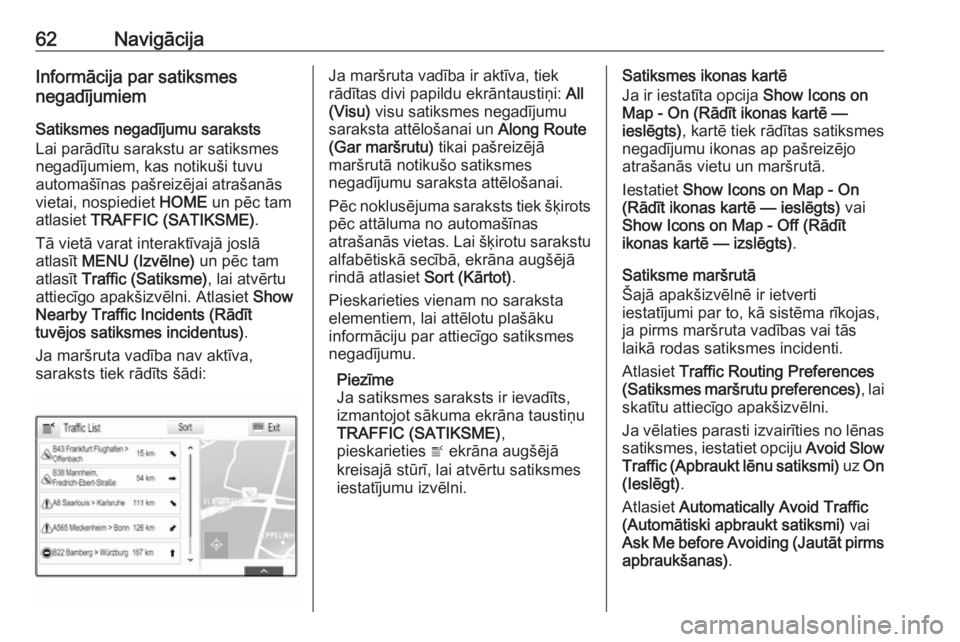
62NavigācijaInformācija par satiksmes
negadījumiem
Satiksmes negadījumu saraksts
Lai parādītu sarakstu ar satiksmes
negadījumiem, kas notikuši tuvu
automašīnas pašreizējai atrašanās
vietai, nospiediet HOME un pēc tam
atlasiet TRAFFIC (SATIKSME) .
Tā vietā varat interaktīvajā joslā
atlasīt MENU (Izvēlne) un pēc tam
atlasīt Traffic (Satiksme) , lai atvērtu
attiecīgo apakšizvēlni. Atlasiet Show
Nearby Traffic Incidents (Rādīt
tuvējos satiksmes incidentus) .
Ja maršruta vadība nav aktīva, saraksts tiek rādīts šādi:Ja maršruta vadība ir aktīva, tiek
rādītas divi papildu ekrāntaustiņi: All
(Visu) visu satiksmes negadījumu
saraksta attēlošanai un Along Route
(Gar maršrutu) tikai pašreizējā
maršrutā notikušo satiksmes
negadījumu saraksta attēlošanai.
Pēc noklusējuma saraksts tiek šķirots
pēc attāluma no automašīnas
atrašanās vietas. Lai šķirotu sarakstu
alfabētiskā secībā, ekrāna augšējā
rindā atlasiet Sort (Kārtot).
Pieskarieties vienam no saraksta elementiem, lai attēlotu plašāku
informāciju par attiecīgo satiksmes
negadījumu.
Piezīme
Ja satiksmes saraksts ir ievadīts, izmantojot sākuma ekrāna taustiņu
TRAFFIC (SATIKSME) ,
pieskarieties w ekrāna augšējā
kreisajā stūrī, lai atvērtu satiksmes iestatījumu izvēlni.Satiksmes ikonas kartē
Ja ir iestatīta opcija Show Icons on
Map - On (Rādīt ikonas kartē —
ieslēgts) , kartē tiek rādītas satiksmes
negadījumu ikonas ap pašreizējo
atrašanās vietu un maršrutā.
Iestatiet Show Icons on Map - On
(Rādīt ikonas kartē — ieslēgts) vai
Show Icons on Map - Off (Rādīt
ikonas kartē — izslēgts) .
Satiksme maršrutā
Šajā apakšizvēlnē ir ietverti
iestatījumi par to, kā sistēma rīkojas,
ja pirms maršruta vadības vai tās laikā rodas satiksmes incidenti.
Atlasiet Traffic Routing Preferences
(Satiksmes maršrutu preferences) , lai
skatītu attiecīgo apakšizvēlni.
Ja vēlaties parasti izvairīties no lēnas
satiksmes, iestatiet opciju Avoid Slow
Traffic (Apbraukt lēnu satiksmi) uz On
(Ieslēgt) .
Atlasiet Automatically Avoid Traffic
(Automātiski apbraukt satiksmi) vai
Ask Me before Avoiding (Jautāt pirms
apbraukšanas) .
Page 63 of 173
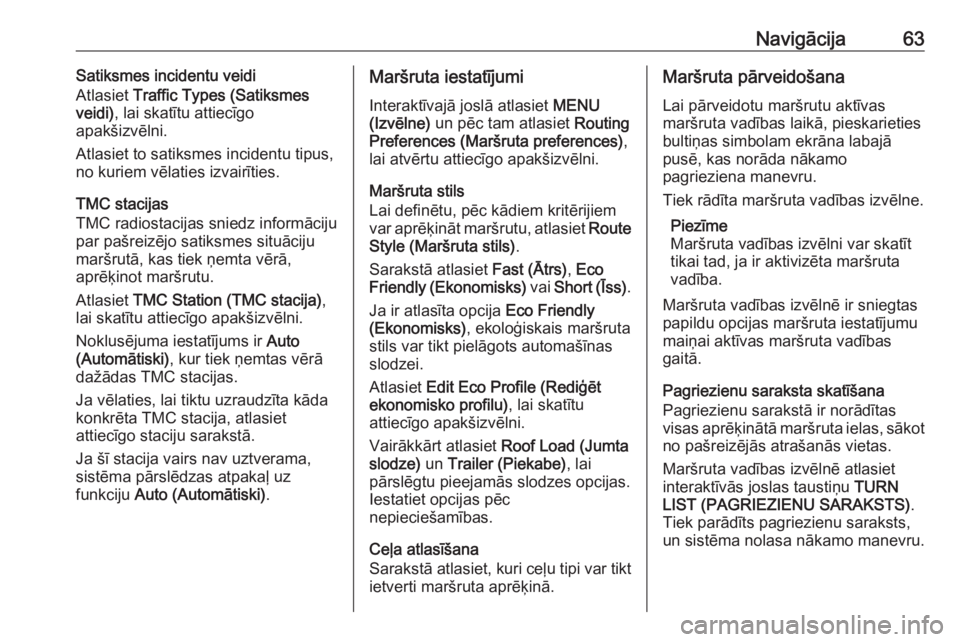
Navigācija63Satiksmes incidentu veidi
Atlasiet Traffic Types (Satiksmes
veidi) , lai skatītu attiecīgo
apakšizvēlni.
Atlasiet to satiksmes incidentu tipus,
no kuriem vēlaties izvairīties.
TMC stacijas
TMC radiostacijas sniedz informāciju
par pašreizējo satiksmes situāciju
maršrutā, kas tiek ņemta vērā,
aprēķinot maršrutu.
Atlasiet TMC Station (TMC stacija) ,
lai skatītu attiecīgo apakšizvēlni.
Noklusējuma iestatījums ir Auto
(Automātiski) , kur tiek ņemtas vērā
dažādas TMC stacijas.
Ja vēlaties, lai tiktu uzraudzīta kāda
konkrēta TMC stacija, atlasiet
attiecīgo staciju sarakstā.
Ja šī stacija vairs nav uztverama,
sistēma pārslēdzas atpakaļ uz
funkciju Auto (Automātiski) .Maršruta iestatījumi
Interaktīvajā joslā atlasiet MENU
(Izvēlne) un pēc tam atlasiet Routing
Preferences (Maršruta preferences) ,
lai atvērtu attiecīgo apakšizvēlni.
Maršruta stils
Lai definētu, pēc kādiem kritērijiem
var aprēķināt maršrutu, atlasiet Route
Style (Maršruta stils) .
Sarakstā atlasiet Fast (Ātrs), Eco
Friendly (Ekonomisks) vai Short (Īss) .
Ja ir atlasīta opcija Eco Friendly
(Ekonomisks) , ekoloģiskais maršruta
stils var tikt pielāgots automašīnas slodzei.
Atlasiet Edit Eco Profile (Rediģēt
ekonomisko profilu) , lai skatītu
attiecīgo apakšizvēlni.
Vairākkārt atlasiet Roof Load (Jumta
slodze) un Trailer (Piekabe) , lai
pārslēgtu pieejamās slodzes opcijas. Iestatiet opcijas pēc
nepieciešamības.
Ceļa atlasīšana
Sarakstā atlasiet, kuri ceļu tipi var tikt ietverti maršruta aprēķinā.Maršruta pārveidošana
Lai pārveidotu maršrutu aktīvas
maršruta vadības laikā, pieskarieties
bultiņas simbolam ekrāna labajā
pusē, kas norāda nākamo
pagrieziena manevru.
Tiek rādīta maršruta vadības izvēlne.
Piezīme
Maršruta vadības izvēlni var skatīt
tikai tad, ja ir aktivizēta maršruta
vadība.
Maršruta vadības izvēlnē ir sniegtas papildu opcijas maršruta iestatījumu
maiņai aktīvas maršruta vadības
gaitā.
Pagriezienu saraksta skatīšana
Pagriezienu sarakstā ir norādītas
visas aprēķinātā maršruta ielas, sākot
no pašreizējās atrašanās vietas.
Maršruta vadības izvēlnē atlasiet
interaktīvās joslas taustiņu TURN
LIST (PAGRIEZIENU SARAKSTS) .
Tiek parādīts pagriezienu saraksts,
un sistēma nolasa nākamo manevru.
Page 64 of 173
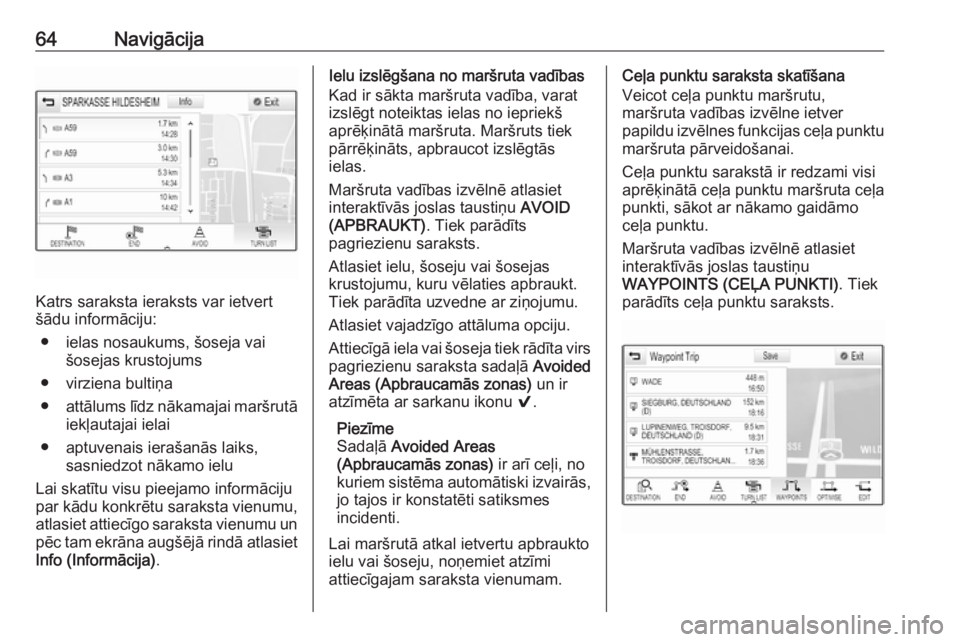
64Navigācija
Katrs saraksta ieraksts var ietvert
šādu informāciju:
● ielas nosaukums, šoseja vai šosejas krustojums
● virziena bultiņa
● attālums līdz nākamajai maršrutā
iekļautajai ielai
● aptuvenais ierašanās laiks, sasniedzot nākamo ielu
Lai skatītu visu pieejamo informāciju
par kādu konkrētu saraksta vienumu,
atlasiet attiecīgo saraksta vienumu un
pēc tam ekrāna augšējā rindā atlasiet
Info (Informācija) .
Ielu izslēgšana no maršruta vadības
Kad ir sākta maršruta vadība, varat
izslēgt noteiktas ielas no iepriekš
aprēķinātā maršruta. Maršruts tiek
pārrēķināts, apbraucot izslēgtās
ielas.
Maršruta vadības izvēlnē atlasiet
interaktīvās joslas taustiņu AVOID
(APBRAUKT) . Tiek parādīts
pagriezienu saraksts.
Atlasiet ielu, šoseju vai šosejas
krustojumu, kuru vēlaties apbraukt.
Tiek parādīta uzvedne ar ziņojumu.
Atlasiet vajadzīgo attāluma opciju.
Attiecīgā iela vai šoseja tiek rādīta virs pagriezienu saraksta sadaļā Avoided
Areas (Apbraucamās zonas) un ir
atzīmēta ar sarkanu ikonu 9.
Piezīme
Sadaļā Avoided Areas
(Apbraucamās zonas) ir arī ceļi, no
kuriem sistēma automātiski izvairās,
jo tajos ir konstatēti satiksmes
incidenti.
Lai maršrutā atkal ietvertu apbraukto
ielu vai šoseju, noņemiet atzīmi
attiecīgajam saraksta vienumam.Ceļa punktu saraksta skatīšana
Veicot ceļa punktu maršrutu,
maršruta vadības izvēlne ietver
papildu izvēlnes funkcijas ceļa punktu maršruta pārveidošanai.
Ceļa punktu sarakstā ir redzami visi
aprēķinātā ceļa punktu maršruta ceļa
punkti, sākot ar nākamo gaidāmo
ceļa punktu.
Maršruta vadības izvēlnē atlasiet
interaktīvās joslas taustiņu
WAYPOINTS (CEĻA PUNKTI) . Tiek
parādīts ceļa punktu saraksts.
 1
1 2
2 3
3 4
4 5
5 6
6 7
7 8
8 9
9 10
10 11
11 12
12 13
13 14
14 15
15 16
16 17
17 18
18 19
19 20
20 21
21 22
22 23
23 24
24 25
25 26
26 27
27 28
28 29
29 30
30 31
31 32
32 33
33 34
34 35
35 36
36 37
37 38
38 39
39 40
40 41
41 42
42 43
43 44
44 45
45 46
46 47
47 48
48 49
49 50
50 51
51 52
52 53
53 54
54 55
55 56
56 57
57 58
58 59
59 60
60 61
61 62
62 63
63 64
64 65
65 66
66 67
67 68
68 69
69 70
70 71
71 72
72 73
73 74
74 75
75 76
76 77
77 78
78 79
79 80
80 81
81 82
82 83
83 84
84 85
85 86
86 87
87 88
88 89
89 90
90 91
91 92
92 93
93 94
94 95
95 96
96 97
97 98
98 99
99 100
100 101
101 102
102 103
103 104
104 105
105 106
106 107
107 108
108 109
109 110
110 111
111 112
112 113
113 114
114 115
115 116
116 117
117 118
118 119
119 120
120 121
121 122
122 123
123 124
124 125
125 126
126 127
127 128
128 129
129 130
130 131
131 132
132 133
133 134
134 135
135 136
136 137
137 138
138 139
139 140
140 141
141 142
142 143
143 144
144 145
145 146
146 147
147 148
148 149
149 150
150 151
151 152
152 153
153 154
154 155
155 156
156 157
157 158
158 159
159 160
160 161
161 162
162 163
163 164
164 165
165 166
166 167
167 168
168 169
169 170
170 171
171 172
172